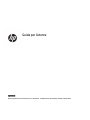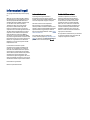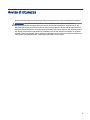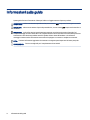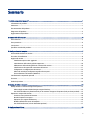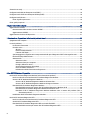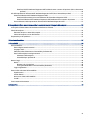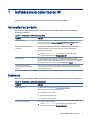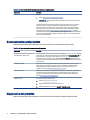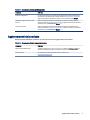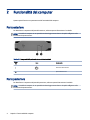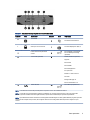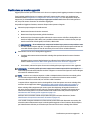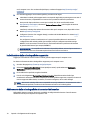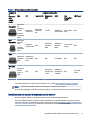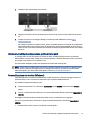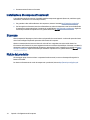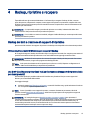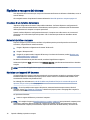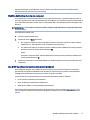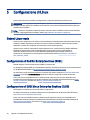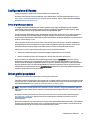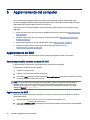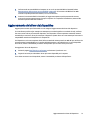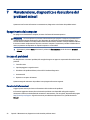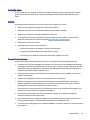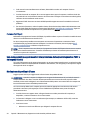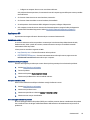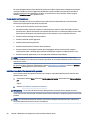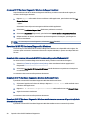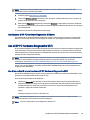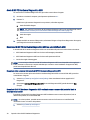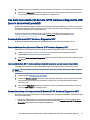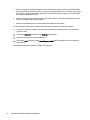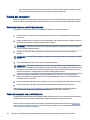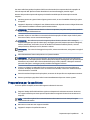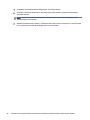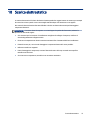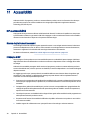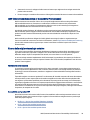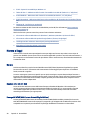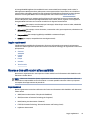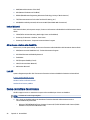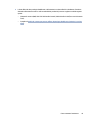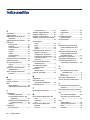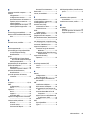HP Z2 Mini G5 Workstation Manuale del proprietario
- Tipo
- Manuale del proprietario

Guida per l'utente
RIASSUNTO
Questa guida fornisce informazioni su componenti, congurazione del computer, backup e molto altro.

Informazioni legali
© Copyright 2020 HP Development Company,
L.P.
AMD è un marchio di Advanced Micro Devices,
Inc. DisplayPort™ e il logo DisplayPort™ sono
marchi di proprietà della Video Electronics
Standards Association (VESA) negli Stati Uniti
e in altri Paesi. Intel, Celeron, Pentium,
Thunderbolt e Xeon sono marchi di Intel
Corporation o delle sue liali negli Stati
Uniti e/o in altri Paesi. Linux® è un marchio
registrato di Linus Torvalds negli Stati Uniti e in
altri Paesi. Microsoft e Windows sono marchi
registrati o marchi di Microsoft Corporation
negli Stati Uniti e/o in altri Pesi. NVIDIA è
un marchio o un marchio registrato di NVIDIA
Corporation negli Stati Uniti e in altri Paesi. Red
Hat Enterprise Linux è un marchio registrato di
Red Hat, Inc. negli Stati Uniti e in altri Paesi.
USB Type-C® è un marchio registrato di USB
Implementers Forum.
Le informazioni contenute in questo
documento sono soggette a modica senza
preavviso. Le sole garanzie per i prodotti e i
servizi HP sono
denite nelle norme esplicite
di garanzia che accompagnano tali prodotti e
servizi. Nulla di quanto contenuto nel presente
documento può essere interpretato come
costituente una garanzia aggiuntiva. HP non si
ritiene responsabile di omissioni o errori tecnici
ed editoriali contenuti nel presente documento.
Prima edizione: agosto 2020
Numero di parte: M07793-061
Avviso relativo al prodotto
In questa guida vengono descritte le
funzionalità comuni ala maggior parte dei
prodotti. Alcune funzionalità potrebbero quindi
non essere disponibili sul proprio computer.
Non tutte le funzioni sono disponibili in
tutte le edizioni o versioni di Windows. I
sistemi potrebbero richiedere hardware, driver,
software o aggiornamenti del BIOS acquistabili
separatamente e/o aggiornati per sfruttare
tutte le funzionalità di Windows. Vedere
http://
www.microsoft.com.
Per accedere alle guide per l'utente più
recenti, visitare la pagina
http://www.hp.com/
support e seguire le istruzioni per individuare il
prodotto in uso. Selezionare quindi Manuali.
Condizioni della licenza software
Installando, duplicando, scaricando o
utilizzando qualsiasi prodotto software
preinstallato su questo computer, l'utente
accetta di essere vincolato ai termini del
Contratto di licenza con l'utente nale HP
(EULA). Se non si accettano le condizioni di
licenza, l'unico possibile provvedimento per
l'utente è restituire il prodotto inutilizzato
(hardware e software) entro 14 giorni per
ottenere il rimborso totale alle condizioni in
vigore presso il rivenditore.
Per ogni ulteriore informazione o per richiedere
un rimborso totale del prezzo di acquisto del
computer, rivolgersi al rivenditore.

Avviso di sicurezza
Attenersi alle misure descritte di seguito per ridurre il rischio di ustioni o di surriscaldamento del computer.
AVVERTENZA! Per ridurre il rischio di ustioni o di surriscaldamento del computer, non utilizzare
quest'ultimo tenendolo sulle ginocchia e non ostruirne le prese d'aria. Utilizzare il computer solo su una
supercie rigida e piana. Accertarsi che il usso d'aria non venga bloccato da altre superci rigide quali una
stampante opzionale adiacente, né da altre superci morbide, quali cuscini, tappeti o abiti. Accertarsi inoltre
che durante il funzionamento del dispositivo, l'adattatore CA non sia a contatto con la pelle o con superci
morbide, quali cuscini, tappeti o abiti. Il computer e l'adattatore CA sono conformi con i limiti di temperatura
delle superci accessibili dall'utente, stabiliti dagli standard di sicurezza vigenti.
iii

Informazioni sulla guida
Questa guida fornisce informazioni di base per l'utilizzo e l'aggiornamento di questo prodotto.
AVVERTENZA! Indica una situazione pericolosa che, se non evitata, può comportare lesioni gravi o mortali.
ATTENZIONE: Indica una situazione di pericolo potenziale che, se non evitata, può comportare lesioni lievi o
moderate.
IMPORTANTE: Indica informazioni considerate importanti ma non relative a situazioni di pericolo (ad
esempio messaggi correlati a danni alle cose). Segnala all'utente che la mancata osservanza della procedura
esattamente come descritta potrebbe causare la perdita di dati o danni all'hardware o al software. Il
messaggio contiene inoltre informazioni essenziali utili a spiegare un concetto o completare un'attività.
NOTA: Contiene informazioni aggiuntive che rimarcano o integrano punti importanti del testo principale.
SUGGERIMENTO: Fornisce consigli utili per il completamento di un'attività.
iv Informazioni sulla guida

Sommario
1 Individuazione delle risorse HP .............................................................................................................................................1
Informazioni sul prodotto..................................................................................................................................................1
Assistenza..........................................................................................................................................................................1
Documentazione del prodotto ..........................................................................................................................................2
Diagnostica del prodotto...................................................................................................................................................2
Aggiornamenti del prodotto..............................................................................................................................................3
2 Funzionalità del computer.....................................................................................................................................................4
Parte anteriore...................................................................................................................................................................4
Parte posteriore.................................................................................................................................................................4
Lato sinistro .......................................................................................................................................................................6
Speciche tecniche del prodotto .......................................................................................................................................6
3 Congurazione del computer ................................................................................................................................................7
Verica della ventilazione corretta ...................................................................................................................................7
Procedure di installazione .................................................................................................................................................8
Aggiunta di monitor...........................................................................................................................................................8
Pianicazione per monitor aggiuntivi .......................................................................................................................9
Individuazione delle schede grache supportate ...................................................................................................10
Abbinamento delle schede grache ai connettori del monitor...............................................................................10
Identicazione dei requisiti di connessione del monitor ........................................................................................11
Collegamento e congurazione dei monitor...........................................................................................................12
Utilizzo di un'utility di congurazione graca di terze parti ...................................................................................13
Personalizzazione del monitor (Windows)..............................................................................................................13
Installazione di componenti opzionali ............................................................................................................................14
Sicurezza..........................................................................................................................................................................14
Riciclo del prodotto..........................................................................................................................................................14
4 Backup, ripristino e recupero...............................................................................................................................................15
Backup dei dati e creazione di supporti di ripristino.......................................................................................................15
Utilizzo degli strumenti di Windows per eseguire il backup ...................................................................................15
Uso di HP Cloud Recovery Download Tool per la creazione di supporti di ripristino (solo per alcuni prodotti).....15
Ripristino e recupero del sistema....................................................................................................................................16
Creazione di un ripristino del sistema .....................................................................................................................16
Metodi di ripristino e recupero.................................................................................................................................16
Ripristino con i supporti HP Recovery .....................................................................................................................16
Modica dell'ordine di avvio del computer..............................................................................................................17
Uso di HP Sure Recover (solo in determinati prodotti)............................................................................................17
5 Congurazione di Linux........................................................................................................................................................18
v

Sistemi Linux-ready.........................................................................................................................................................18
Congurazione di Red Hat Enterprise Linux (RHEL)........................................................................................................18
Congurazione di SUSE Linux Enterprise Desktop (SLED) ..............................................................................................18
Congurazione di Ubuntu ................................................................................................................................................19
Driver di graca open source...................................................................................................................................19
Driver graci proprietari ..................................................................................................................................................19
6 Aggiornamento del computer..............................................................................................................................................20
Aggiornamento del BIOS..................................................................................................................................................20
Determinazione della versione corrente del BIOS ..................................................................................................20
Aggiornamento del BIOS..........................................................................................................................................20
Aggiornamento dei driver del dispositivo .......................................................................................................................21
7 Manutenzione, diagnostica e risoluzione dei problemi minori...........................................................................................22
Spegnimento del computer .............................................................................................................................................22
In caso di problemi...........................................................................................................................................................22
Per ulteriori informazioni.........................................................................................................................................22
Controllo visivo ........................................................................................................................................................23
All'avvio ............................................................................................................................................................23
Durante il funzionamento................................................................................................................................23
Customer Self Repair .......................................................................................................................................24
Spie lampeggianti o segnali acustici: interpretazione delle spie di diagnostica POST e dei segnali acustici........24
Risoluzione dei problemi di base.............................................................................................................................24
Assistenza HP...........................................................................................................................................................25
Assistenza online .............................................................................................................................................25
Assistenza clienti per i computer.....................................................................................................................25
Consigli o bollettini e avvisi .............................................................................................................................25
Avvisi sull'aggiornamento dei prodotti............................................................................................................25
Come contattare l'assistenza...........................................................................................................................26
Individuazione delle informazioni sulla garanzia............................................................................................26
8 Uso di HP PC Hardware Diagnostics.....................................................................................................................................27
Uso di HP PC Hardware Diagnostics Windows (solo in determinati prodotti) ................................................................27
Uso di un codice ID errore hardware HP PC Hardware Diagnostics Windows .........................................................27
Accesso a HP PC Hardware Diagnostics Windows...................................................................................................27
Accesso a HP PC Hardware Diagnostics Windows dal menu Start..................................................................27
Accesso a HP PC Hardware Diagnostics Windows da Support Assistant ........................................................28
Download di HP PC Hardware Diagnostics Windows...............................................................................................28
Download della versione più recente di HP PC Hardware Diagnostics Windows da HP .................................28
Download di HP PC Hardware Diagnostics Windows da Microsoft Store........................................................28
Download di HP PC Hardware Diagnostics Windows mediante nome o numero del prodotto (solo in
determinati prodotti)...............................................................................................................................28
Installazione di HP PC Hardware Diagnostics Windows..........................................................................................29
Uso di HP PC Hardware Diagnostics UEFI ........................................................................................................................29
Uso di un codice ID errore hardware HP PC Hardware Diagnostics UEFI.................................................................29
Avvio di HP PC Hardware Diagnostics UEFI..............................................................................................................30
Download di HP PC Hardware Diagnostics UEFI su un'unità ash USB...................................................................30
Download della versione più recente di HP PC Hardware Diagnostics UEFI ...................................................30
vi

Download di HP PC Hardware Diagnostics UEFI mediante nome o numero del prodotto (solo in determinati
prodotti) ...................................................................................................................................................30
Uso delle impostazioni di Remote HP PC Hardware Diagnostics UEFI (solo in determinati prodotti)............................31
Download di Remote HP PC Hardware Diagnostics UEFI ........................................................................................31
Download della versione più recente di Remote HP PC Hardware Diagnostics UEFI......................................31
Download di Remote HP PC Hardware Diagnostics UEFI mediante nome o numero del prodotto ................31
Personalizzazione delle impostazioni di Remote HP PC Hardware Diagnostics UEFI ............................................31
9 Linee guida di utilizzo, manutenzione ordinaria e preparazione per il trasporto del computer........................................33
Linee guida di funzionamento del sistema e manutenzione ordinaria ..........................................................................33
Pulizia del computer ........................................................................................................................................................34
Rimozione di sporco e detriti dal computer ............................................................................................................34
Pulizia del computer con un disinfettante ..............................................................................................................34
Preparazione per la spedizione.......................................................................................................................................35
10 Scarica elettrostatica.........................................................................................................................................................37
11 Accessibilità .......................................................................................................................................................................38
HP e accessibilità .............................................................................................................................................................38
Ricerca degli strumenti necessari............................................................................................................................38
L'impegno di HP........................................................................................................................................................38
IAAP (International Association of Accessibility Professionals) .............................................................................39
Ricerca della migliore tecnologia assistiva .............................................................................................................39
Valutazione delle esigenze..............................................................................................................................39
Accessibilità per i prodotti HP..........................................................................................................................39
Norme e leggi...................................................................................................................................................................40
Norme ......................................................................................................................................................................40
Mandato 376 – EN 301 549 .............................................................................................................................40
Linee guida WCAG (Web Content Accessibility Guidelines) .............................................................................40
Leggi e regolamenti.................................................................................................................................................41
Risorse e link utili relativi all'accessibilità.......................................................................................................................41
Organizzazioni .........................................................................................................................................................41
Istituti didattici.........................................................................................................................................................42
Altre risorse relative alla disabilità..........................................................................................................................42
Link HP .....................................................................................................................................................................42
Come contattare l'assistenza ..........................................................................................................................................42
Indice analitico.........................................................................................................................................................................44
vii

viii

Individuazione delle risorse HP1
Leggere questo capitolo per ottenere informazioni su dove trovare ulteriori risorse HP.
Informazioni sul prodotto
Utilizzare questa tabella per individuare le risorse contenenti dettagli sul prodotto, informazioni sulle
procedure e molto altro.
Tabella 1-1 Dove trovare le informazioni sul prodotto
Argomento Posizione
Speciche tecniche Per trovare le QuickSpecs del prodotto, visitare http://www.hp.com/go/quickspecs, poi
fare clic sul link. Fare clic su Search all QuickSpecs (Cerca tutte le QuickSpecs), digitare il
nome del modello in uso nella casella di ricerca, quindi fare clic su Go (Vai).
Normative e avvisi di sicurezza e
ambientali
Per informazioni sulla normative relative al prodotto, vedere Normative e avvisi di
sicurezza ambientali. È inoltre possibile vedere l'etichetta Agenzia/Ambientale.
Per accedere a questa guida:
▲ Digitare Documentazione HP nella casella di ricerca sulla barra delle
applicazioni, quindi selezionare Documentazione HP.
Scheda di sistema Uno schema della scheda di sistema si trova all'interno dello chassis. È possibile
trovare ulteriori informazioni sul computer consultando la Maintenance and Service Guide
(Guida di assistenza e manutenzione) all'indirizzo http://www.hp.com/support. Seguire le
istruzioni per individuare il prodotto in uso, quindi selezionare Manuali.
Etichette del numero di serie,
Agenzia/Ambientali e del sistema
operativo
Il numero di serie, le etichette Agenzia/Ambientali e del sistema operativo potrebbero
essere situate sulla parte inferiore del computer, sul pannello posteriore del computer o
sotto il coperchio di accesso.
Assistenza
Utilizzare questa tabella per individuare le risorse che forniscono informazioni sull'assistenza e sulla garanzia.
Tabella 1-2
Dove trovare le informazioni sull'assistenza
Argomento Posizione
Assistenza tecnica Per assistenza HP, visitare la pagina http://www.hp.com/support.
Qui è possibile accedere ai seguenti tipi di supporto:
● Chat online con un tecnico HP
● Numeri telefonici dell'assistenza
● Sedi dei centri di assistenza HP
Informazioni sulla garanzia Per accedere a questo documento:
▲ Digitare Documentazione HP nella casella di ricerca sulla barra delle
applicazioni, quindi selezionare Documentazione HP.
Individuazione delle risorse HP 1

Tabella 1-2 Dove trovare le informazioni sull'assistenza (continuazione)
Argomento Posizione
oppure
▲ Visitare http://www.hp.com/go/orderdocuments.
IMPORTANTE: Per accedere all'ultima versione della garanzia è necessario essere
collegati a Internet.
La garanzia limitata HP si trova nelle guide per l'utente sul prodotto in uso. La garanzia
può essere su un CD o un DVD inserito all'interno della confezione. In alcuni paesi o
regioni, HP può fornire una garanzia cartacea all'interno della confezione. Nei paesi o
nelle regioni in cui la garanzia non è fornita in formato cartaceo, è possibile richiederne
una copia visitando la pagina http://www.hp.com/go/orderdocuments. Per i prodotti
acquistati nell'area Asia
Pacico, è possibile scrivere al seguente recapito HP: POD, PO Box
161, Kitchener Road Post
Oice, Singapore 912006. Includere nome, numero di telefono,
indirizzo e nome del prodotto.
Documentazione del prodotto
Utilizzare questa tabella per individuare le risorse che forniscono la documentazione del prodotto.
Tabella 1-3 Dove trovare la documentazione del prodotto
Argomento Posizione
Documentazione utente HP, whitepaper e
documentazione di terze parti
La documentazione utente si trova sul disco rigido. Digitare Documentazione HP nella
casella di ricerca sulla barra delle applicazioni, quindi selezionare Documentazione HP. Per
la documentazione online più recente, visitare
http://www.hp.com/support e seguire le
istruzioni per trovare il prodotto in uso. Selezionare quindi
Manuali. La documentazione
contiene la Guida per l'utente e la
Maintenance and Service Guide (Guida alla manutenzione
e all'assistenza).
Notiche sui prodotti Subscriber's Choice è un programma HP che consente, mediante la sottoscrizione di un
abbonamento, di ricevere gli avvisi relativi a driver e software, le notiche Proactive
Change Notication (PCN), la newsletter HP, gli avvisi al cliente e altro ancora. Per
registrarsi visitare la pagina https://h41369.www4.hp.com/.
Speciche tecniche L'applicazione Product Bulletin contiene le QuickSpecs per i computer HP. Le QuickSpecs
includono informazioni sul sistema operativo, sull'alimentazione, sulla memoria, sul
processore e su numerosi altri componenti di sistema. Per accedere alle QuickSpecs,
visitare http://www.hp.com/go/quickspecs/.
Bollettini e avvisi Per trovare consigli, bollettini e avvisi:
1. Visitare http://www.hp.com/support.
2. Seguire le istruzioni per trovare il prodotto in uso.
3. Selezionare quindi le voci relative a Consigli o Bollettini e avvisi.
Diagnostica del prodotto
Utilizzare questa tabella per individuare le risorse che forniscono strumenti di diagnostica del prodotto.
2
Capitolo 1 Individuazione delle risorse HP

Tabella 1-4 Dove trovare gli strumenti di diagnostica
Argomento Posizione
Strumenti di diagnostica Per ulteriori informazioni, fare riferimento alla Maintenance and Service Guide (Guida
di assistenza e manutenzione) del computer all'indirizzo http://www.hp.com/support.
Seguire le istruzioni per individuare il prodotto in uso, quindi selezionare Manuali.
Denizione di segnali acustici e codici
luminosi
Vedere la Maintenance and Service Guide (Guida di assistenza e manutenzione) del
computer all'indirizzo http://www.hp.com/support. Seguire le istruzioni per individuare
il prodotto in uso, quindi selezionare Manuali.
Codici di errore POST Vedere la Maintenance and Service Guide (Guida di assistenza e manutenzione) del
computer all'indirizzo http://www.hp.com/support. Seguire le istruzioni per individuare
il prodotto in uso, quindi selezionare Manuali.
Aggiornamenti del prodotto
Utilizzare questa tabella per individuare le risorse che forniscono aggiornamenti del prodotto.
Tabella 1-5 Dove trovare gli aggiornamenti del prodotto
Argomento Posizione
Aggiornamenti di BIOS e driver Accedere alla pagina http://www.hp.com/support e selezionare Software e driver per
assicurarsi di disporre dei driver più recenti per il computer in uso.
Sistemi operativi Per informazioni sui sistemi operativi Windows®, vedere http://
www.support.microsoft.com.
Aggiornamenti del prodotto 3

Funzionalità del computer2
Questo capitolo fornisce una panoramica sulle funzionalità del computer.
Parte anteriore
Per identicare i componenti del pannello anteriore, utilizzare questa illustrazione e la tabella.
NOTA: Il modello di computer in uso potrebbe risultare leggermente diverso da quello raigurato nelle
illustrazioni di questa sezione.
Tabella 2-1 Componenti della parte anteriore e relative descrizioni
Eleme
nto
Icona Componente
1 Pulsante di alimentazione
2 Spia di alimentazione
Parte posteriore
Per identicare i componenti del pannello posteriore, utilizzare questa illustrazione e la tabella.
NOTA: Il modello di computer in uso potrebbe risultare leggermente diverso da quello raigurato nelle
illustrazioni di questa sezione.
4
Capitolo 2 Funzionalità del computer

Tabella 2-2 Componenti della parte posteriore e relative descrizioni
Elemento Icona Componente Elemento Icona Componente
1 Attività HDD
6 Connettore di alimentazione
2 Attacco per cavo di sicurezza 7 Connettori DisplayPort™ (DP) (3)
3
Levetta di rilascio del pannello di
accesso
8
Porta USB Type-C® SuperSpeed
Plus con HP Sleep and Charge
(opzionale)
4 Porta seriale (opzionale) 9 Modulo I/O HP Flex (opzionale)
Supporta:
● Porta VGA
● Porta HDMI
● Porta DisplayPort™
● 2° jack di rete
● USB-C 3.1 Gen2 di ricarica
Porta dati
● Doppia USB Type-A 3
● Porta Thunderbolt™ 3.0
5 Jack RJ-45 (rete) 10 Porte USB SuperSpeedPlus (2)
NOTA: Le etichette dei connettori del pannello posteriore riportano icone e colori standard del settore.
NOTA: Le porte DP non sono supportate se il sistema è congurato con i processori Intel® Xeon® E3-12x0 v5. Per tutti gli altri
processori, quando è installata una scheda graca dedicata, le porte DP sono disabilitate per impostazione predenita.
NOTA: È possibile abilitare l'utilizzo simultaneo di schede grache Intel HD integrate e schede grache dedicate per gestire più di due
monitor tramite Computer Setup. Tuttavia, HP consiglia di utilizzare solo schede grache dedicate quando si collegano tre o più
monitor.
Parte posteriore 5

Lato sinistro
Per identicare i componenti del pannello di sinistra, utilizzare questa illustrazione e la tabella.
NOTA: Il modello di computer in uso potrebbe risultare leggermente diverso da quello raigurato nelle
illustrazioni di questa sezione.
Tabella 2-3 Componenti della parte posteriore e relative descrizioni
Elemento Icona Componente Elemento Icona Componente
1
Porta USB SuperSpeedPlus con HP Sleep and
Charge
3
Jack combinato di uscita audio
(cuie)/ingresso audio (microfono)
2
Porta USB Type-C SuperSpeedPlus con HP
Sleep and Charge
4
Porta USB SuperSpeedPlus con HP Sleep
and Charge
Speciche tecniche del prodotto
Leggere questa sezione per informazioni su dove trovare le speciche tecniche relative al computer in uso.
Per trovare le QuickSpecs del prodotto, visitare http://www.hp.com/go/quickspecs, poi fare clic sul link. Fare
clic su Search all QuickSpecs (Cerca tutte le QuickSpecs), digitare il nome del modello in uso nella casella di
ricerca, quindi fare clic su Go (Vai).
- oppure -
Accedere a http://www.hp.com/support e seguire le istruzioni per trovare il prodotto in uso. Selezionare
Informazioni sul prodotto, quindi selezionare le speciche del computer in uso.
6
Capitolo 2 Funzionalità del computer

Congurazione del computer3
Questa sezione descrive come congurare il computer.
Verica della ventilazione corretta
La ventilazione corretta del sistema è di fondamentale importanza per il funzionamento del computer.
Attenersi alle seguenti istruzioni.
● Collocare il computer su una supercie robusta e piana.
● Lasciare uno spazio libero di almeno 15,24 cm (6 pollici) sulla parte anteriore e posteriore del computer.
(Questa è la distanza minima per tutti i modelli di computer.)
NOTA: Il computer in uso potrebbe risultare leggermente diverso da quello raigurato nelle
illustrazioni di questa sezione.
● Accertarsi che la temperatura ambiente dell'aria rientri nei limiti specicati. Per individuare le speciche
tecniche del computer, vedere Speciche tecniche del prodotto a pagina 6.
● Per installazioni in cabinet, assicurarsi che la ventilazione sia adeguata e che la temperatura all'interno
del cabinet non superi i limiti specicati.
Congurazione
del computer
7

● Non limitare l'ausso d'aria del computer in ingresso o in uscita ostruendo le feritoie o le prese d'aria.
Procedure di installazione
Leggere questa sezione per informazioni su come congurare il computer.
AVVERTENZA! Per ridurre il rischio di scosse elettriche:
● Collegare il cavo di alimentazione a una presa CA facilmente accessibile in ogni momento.
● Se il cavo di alimentazione è dotato di spina tripolare, inserire la spina in una presa a 3 poli dotata del
terminale di messa a terra.
NOTA: Se il computer ha un alimentatore con potenza superiore a 1100 W, potrebbe richiedere una potenza
superiore a quella normalmente fornita negli uici e potrebbe essere necessario vericare l'infrastruttura
per la compatibilità di prese e connettori a parete. Per maggiori informazioni, consultare il documento Site
Preparation Guide (Guida alla preparazione dell'ambiente) all'indirizzo http://www.hp.com/support. Seguire
le istruzioni per individuare il prodotto in uso, quindi selezionare Manuali.
Per congurare il computer:
1. Collegare il mouse, la tastiera e il cavo di alimentazione al computer (1).
2. Collegare il monitor al computer (2).
3. Per collegare altre eventuali periferiche, per esempio una stampante, seguire le istruzioni fornite
insieme al dispositivo.
4. Collegare un cavo di rete al computer e a un router di rete o a un dispositivo LAN.
5. Collegare il cavo di alimentazione del computer e il cavo di alimentazione del monitor a una presa CA (3).
Aggiunta di monitor
In questa sezione viene descritto come aggiungere monitor al computer.
8
Capitolo 3 Congurazione del computer

Pianicazione per monitor aggiuntivi
Leggere questa sezione per informazioni su ciò che occorre sapere prima di aggiungere monitor al computer.
Tutte le schede grache fornite con i computer HP serie Z supportano due monitor con visualizzazione
simultanea (vedere Collegamento e congurazione dei monitor a pagina 12). Sono disponibili schede che
supportano più di due monitor. La procedura per aggiungere i monitor varia in base alle schede grache in
uso, al tipo e al numero di monitor che si desidera aggiungere.
Per pianicare l'aggiunta di monitor, attenersi alla procedura riportata di seguito.
1. Valutare le proprie esigenze di visualizzazione.
● Determinare il numero di monitor necessari.
● Determinare il tipo di prestazioni grache desiderate.
● Analizzare il tipo di connettore graco utilizzato da ciascun monitor. HP ore schede grache con
interfacce DisplayPort (DP) e DVI-D, ma è possibile utilizzare adattatori e schede di terze parti per
interfacciarsi ad altri formati graci, inclusi DVI-I, HDMI o VGA.
SUGGERIMENTO: Alcuni adattatori per componenti hardware legacy meno recenti potrebbero avere
un costo superiore rispetto agli altri. Si consiglia di basare la propria scelta di acquisto sulla base del
costo delle schede rispetto al costo di un monitor più recente che non richiede adattatori.
2. Determinare se occorrono schede grache aggiuntive.
● Consultare la documentazione relativa alla scheda graca per determinare il numero di monitor
collegabili.
Potrebbero essere necessari degli adattatori per collegare l'uscita della scheda al connettore del
monitor. Vedere Abbinamento delle schede grache ai connettori del monitor a pagina 10.
● Se necessario, valutare l'acquisto di una nuova scheda graca per supportare i monitor aggiuntivi.
IMPORTANTE: Le schede grache più recenti supportano unicamente protocolli di output digitali. Le
uscite analogiche tradizionali (VGA, DVI-A o DVI-I collegata a un monitor DVI-A) possono essere collegate
solo usando un adattatore attivo.
NOTA: i monitor con risoluzioni superiori ai 1920 x 1200 pixel a 60 Hz richiedono una scheda graca
con uscita DVI a doppio link (DL-DVI) o DisplayPort. Per ottenere la risoluzione nativa con DVI è
necessario utilizzare un cavo DL-DVI, non cavi DVI-I o DVI-D standard.
I computer HP non supportano tutte le schede grache. Prima di acquistare una nuova scheda graca,
vericare che sia supportata. Vedere Individuazione delle schede grache supportate a pagina 10.
Alcune schede grache supportano più monitor grazie al multiplexing del segnale dei monitor su
più uscite. Questa congurazione può ridurre le prestazioni grache. Consultare la documentazione
relativa alla scheda graca o cercare informazioni sulla scheda in base alla procedura riportata in
Individuazione delle schede grache supportate a pagina 10.
Vericare che le uscite della scheda corrispondano all'ingresso richiesto dai monitor. (Vedere
Identicazione dei requisiti di connessione del monitor a pagina 11).
I vari modelli di computer HP della serie Z hanno diversi limiti relativi alle dimensioni meccaniche, alla
velocità dei dati e all'alimentazione per le schede grache aggiuntive. Fare riferimento alle QuickSpecs
per l'identicazione dello slot per la scheda e per assicurarsi che la nuova scheda graca funzioni
Pianicazione
per monitor aggiuntivi
9

con il computer in uso. Per accedere alle QuickSpecs, accedere alla pagina http://www.hp.com/go/
quickspecs/.
3. Se si desidera aggiungere nuove schede grache, procedere come segue:
a. Individuare la scheda graca supportata che corrisponde meglio alle proprie esigenze in termini di
numero di monitor, compatibilità con i monitor che si prevede di utilizzare e prestazioni.
b. Assicurarsi di disporre dei driver corretti per la scheda. Per i driver certicati HP, visitare
http://www.hp.com/support, selezionare Scarica software e driver, quindi seguire le istruzioni
visualizzate.
c. Installare la scheda graca in base alle istruzioni video per il computer in uso, disponibili sul sito
Web http://www.hp.com/go/sml.
d. Congurare il monitor. Per maggiori dettagli, consultare la Guida di Windows® o visitare http://
www.microsoft.com.
Per congurare il monitor in ambiente Linux®, spesso è possibile utilizzare lo strumento di
congurazione delle schede grache (per esempio, l'utility di congurazione nvidia-settings
NVIDIA®). In alcune versioni recenti di Linux, è necessario modicare le preferenze del sistema
di gestione delle nestre (per esempio, GNOME 3).
SUGGERIMENTO: Per semplicare la risoluzione di possibili problemi, attivare il primo monitor e
assicurarsi che funzioni correttamente prima di attivare il monitor successivo.
Individuazione delle schede
grache supportate
Leggere per informazioni su dove trovare le schede grache supportate per il computer in uso.
Per ulteriori informazioni sulle schede grache supportate per il computer in uso:
1. Accedere alla pagina http://www.hp.com/go/quickspecs.
2. Selezionare Search active QuickSpecs (Cerca QuickSpecs attive), quindi selezionare Desktops &
Workstations (Desktop e workstation).
3. Per visualizzare le speciche, scegliere il modello.
4. Fare clic sul collegamento Technical Specications-Graphics (Speciche tecniche-Graca) per
visualizzare le informazioni tecniche complete per le schede grache supportate, compreso il numero di
monitor supportati dalla scheda, i connettori, il consumo energetico, i driver e altri dettagli.
NOTA: Non tutte le schede grache sono compatibili con tutti gli adattatori e i ricetrasmettitori video.
Per informazioni speciche, consultare la documentazione fornita con la scheda graca.
Abbinamento delle schede
grache ai connettori del monitor
Nella tabella seguente vengono descritte le possibilità di congurazione del monitor. Fare riferimento
all'illustrazione che più corrisponde al computer in uso.
10
Capitolo 3 Congurazione del computer

Tabella 3-1 Schede grache e connettori del monitor
Connettore
di
interfaccia
della
scheda
graca
Connettore del monitor
VGA DVI Dual Link DVI DisplayPort
(DP)
HDMI Mini
DisplayPort
(mDP)
USB Type-C
DisplayPort
Adattatore
da
DisplayPor
t a VGA
(venduto
separatam
ente)
Adattatore
da DP a DVI
Adattatore
da DP a DL
DVI
Cavo DP
Adattatore
da DP a HDMI
Cavo da DP a
mDP
N/D
Mini
DisplayPort
Adattatore
da mDP a
VGA
(venduto
separatam
ente)
Adattatore
da mDP a DVI
N/D
Adattatore
da mDP a
mDP
Adattatore
da mDP a
HDMI
Cavo da mDP
a mDP
N/D
HDMI
Adattatore
da HDMI a
VGA
Adattatore/c
avo da HDMI
a DVI
N/D N/D Cavo HDMI N/D N/D
USB Type-
C*
Adattatore
da USB
Type-C a
VGA
N/D N/D
Adattatore
da USB Type-
C a DP
Adattatore
da USB Type-
C a HDMI
N/D
Cavo USB
Type-C
*Per la porta USB Type-C supportata dal computer in uso, vedere Funzionalità del computer a pagina 4.
NOTA: Le schede grache HP in genere non includono cavi adattatori per monitor.
Le connessioni DisplayPort orono le prestazioni migliori; le connessioni VGA hanno le prestazioni inferiori.
Identicazione
dei requisiti di connessione del monitor
Prima di collegare i monitor al computer, accertarsi di aver soddisfatto questi requisiti.
Se la scheda graca dispone di quattro connettori DisplayPort, è possibile collegare un monitor a ciascun
connettore. Utilizzare gli adattatori appropriati, se necessario. Vedere Abbinamento delle schede grache ai
connettori del monitor a pagina 10 per ulteriori informazioni sulle diverse schede grache.
Identicazione
dei requisiti di connessione del monitor
11

MultiStream Transport (MST) è il metodo utilizzato per collegare più monitor a un unico connettore
DisplayPort.
Sebbene molte schede grache NVIDIA orano più di quattro uscite monitor, è possibile usarne solo quattro
alla volta. Per collegare contemporaneamente più porte, è possibile utilizzare MST.
Le schede grache AMD® supportano tutte le uscite monitor disponibili. Il numero massimo di monitor
dipende dalla specica scheda graca. Per maggiori informazioni, consultare la documentazione della scheda
graca e del monitor.
NOTA: Occorre usare monitor con funzionalità MST o un hub con funzionalità MST per collegare insieme più
monitor in una
congurazione MST. Per maggiori informazioni, consultare la documentazione della scheda
graca e del monitor.
Collegamento e congurazione dei monitor
Leggere questa sezione per informazioni su come collegare e congurare i monitor.
NOTA: Le schede grache supportate in genere consento di collegare almeno due monitor, come mostrato
in questa sezione; con alcune schede supportate è possibile utilizzare più monitor. Per informazioni
dettagliate, consultare la documentazione relativa alla scheda graca.
NOTA: Il computer in uso potrebbe risultare leggermente diverso da quello raigurato nelle illustrazioni di
questa sezione.
1. Collegare i cavi adattatori del monitor (se necessari) al computer, quindi collegare i cavi del monitor
appropriati agli adattatori oppure direttamente alla scheda graca.
12
Capitolo 3 Congurazione del computer
La pagina si sta caricando...
La pagina si sta caricando...
La pagina si sta caricando...
La pagina si sta caricando...
La pagina si sta caricando...
La pagina si sta caricando...
La pagina si sta caricando...
La pagina si sta caricando...
La pagina si sta caricando...
La pagina si sta caricando...
La pagina si sta caricando...
La pagina si sta caricando...
La pagina si sta caricando...
La pagina si sta caricando...
La pagina si sta caricando...
La pagina si sta caricando...
La pagina si sta caricando...
La pagina si sta caricando...
La pagina si sta caricando...
La pagina si sta caricando...
La pagina si sta caricando...
La pagina si sta caricando...
La pagina si sta caricando...
La pagina si sta caricando...
La pagina si sta caricando...
La pagina si sta caricando...
La pagina si sta caricando...
La pagina si sta caricando...
La pagina si sta caricando...
La pagina si sta caricando...
La pagina si sta caricando...
La pagina si sta caricando...
La pagina si sta caricando...
-
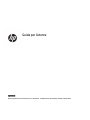 1
1
-
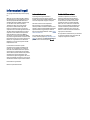 2
2
-
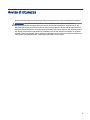 3
3
-
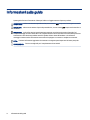 4
4
-
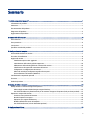 5
5
-
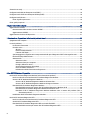 6
6
-
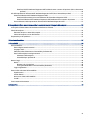 7
7
-
 8
8
-
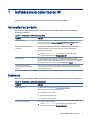 9
9
-
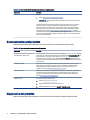 10
10
-
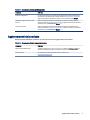 11
11
-
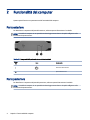 12
12
-
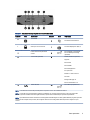 13
13
-
 14
14
-
 15
15
-
 16
16
-
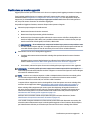 17
17
-
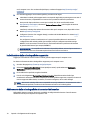 18
18
-
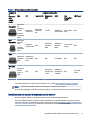 19
19
-
 20
20
-
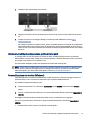 21
21
-
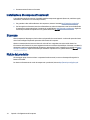 22
22
-
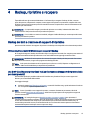 23
23
-
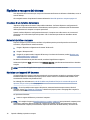 24
24
-
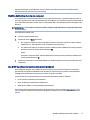 25
25
-
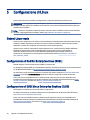 26
26
-
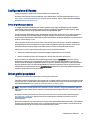 27
27
-
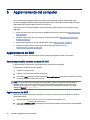 28
28
-
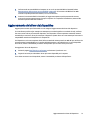 29
29
-
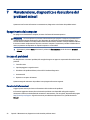 30
30
-
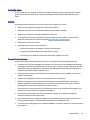 31
31
-
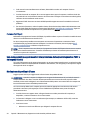 32
32
-
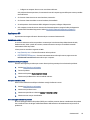 33
33
-
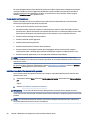 34
34
-
 35
35
-
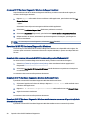 36
36
-
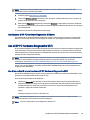 37
37
-
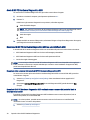 38
38
-
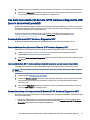 39
39
-
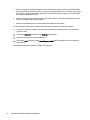 40
40
-
 41
41
-
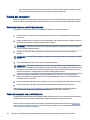 42
42
-
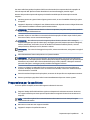 43
43
-
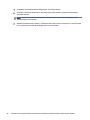 44
44
-
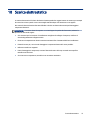 45
45
-
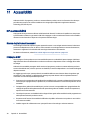 46
46
-
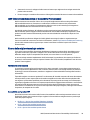 47
47
-
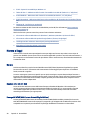 48
48
-
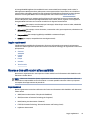 49
49
-
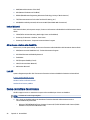 50
50
-
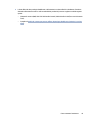 51
51
-
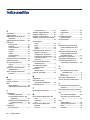 52
52
-
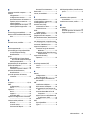 53
53
HP Z2 Mini G5 Workstation Manuale del proprietario
- Tipo
- Manuale del proprietario
Documenti correlati
-
HP ProDesk 600 G6 Small Form Factor PC (9AW71AV) Manuale del proprietario
-
HP ProDesk 400 G7 Small Form Factor PC IDS Base Model Manuale del proprietario
-
HP ProOne 400 G6 24 All-in-One PC (9GR13AV) Manuale del proprietario
-
HP ProOne 440 G3 23.8-inch Non-Touch All-in-One PC Guida Rapida
-
HP EliteOne 800 G6 27 All-in-One PC Manuale del proprietario
-
HP RP9 G1 Retail System Model 9018 Guida Rapida
-
HP Z240 Small Form Factor Workstation Manuale del proprietario